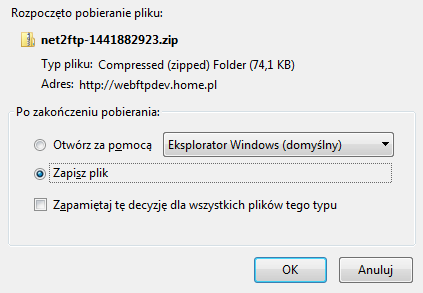Korzystając z naszej funkcjonalności WebFTP, w każdej chwili możesz wgrać i pobrać z serwera FTP wybrane zasoby, np. pliki i foldery znajdujące się na serwerze.
Aby maksymalnie uprościć cały proces, zachowując także porządek pobieranych danych, każdorazowe skorzystanie z funkcji Pobierz w WebFTP, spowoduje pobranie skompresowanego archiwum ZIP na dysk komputera. Pobrane w ten sposób zasoby, czy to pojedyncze pliki czy zbiory danych, zostaną zapisane w postaci jednego pliku, którego nazwa będzie wskazywała na datę i godzinę wykonania zrzutu.
Pobieranie plików z serwera FTP
- Przejdź do wybranego katalogu, podkatalogu lub pozostań w katalogu głównym serwera, skąd będziesz pobierał dane.
- Zaznacz checkboxem plik, katalog lub kilka elementów, które chcesz pobrać na dysk komputera.

- Na pasku nawigacji kliknij Pobierz jako ZIP, aby rozpocząć zapisywanie plików na dysku komputera.
 W zależności od preferencji Twojej przeglądarki, wybrane pliki zostaną zapisane we wskazanej wcześniej lokalizacji na dysku komputera lub otwarte bezpośrednio w programie do odczytu skompresowanych archiwów danych.
W zależności od preferencji Twojej przeglądarki, wybrane pliki zostaną zapisane we wskazanej wcześniej lokalizacji na dysku komputera lub otwarte bezpośrednio w programie do odczytu skompresowanych archiwów danych. - Przejdź do pliku ZIP, który został pobrany na dysk komputera.
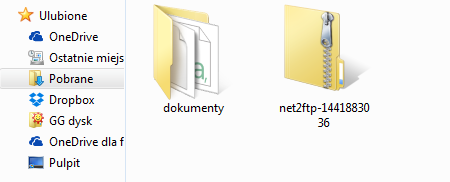
Więcej rozwiązań
- Jak wgrywać i kasować pliki na serwerze FTP?
- Jak przenieść pliki do innej lokalizacji?
- Jak spakować i rozpakować skompresowane archiwum danych?
- Jak podejrzeć i edytować zawartość pliku?